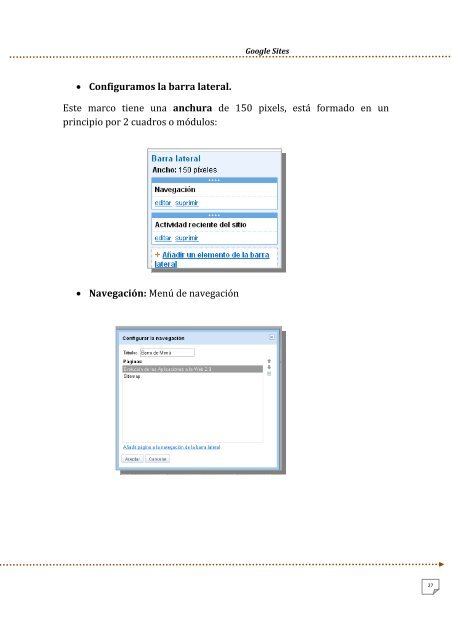manual de google sites
Google Sites 5.3 Cambiamos el logo Está predeterminado arriba a la izquierda en la cabecera, y no admite otra posición. Si queremos poner otro logo que no sea el de Google Sites, haremos clic en “cambiar el logotipo”. De la ventana que se abre: Seleccionando “sin logotipo” prescindiremos de él. Si optamos por añadir uno, buscaremos el que deseamos con “Examinar”. Hay que dimensionar el logo antes subirlo, si hemos fijado una altura. Pulsar “Aceptar “y salvar: “Guardamos los cambios” 26
Google Sites • Configuramos la barra lateral. Este marco tiene una anchura de 150 pixels, está formado en un principio por 2 cuadros o módulos: • Navegación: Menú de navegación 27
- Page 1 and 2: MANUAL GOOGLE SITE
- Page 3 and 4: Google Sites INTRODUCCIÓN ste docu
- Page 5 and 6: Google Sites Paso1: Registro de Dat
- Page 7 and 8: Google Sites Paso2: Página Princip
- Page 9 and 10: Google Sites 3.1 Menú Insertar Es
- Page 11 and 12: Google Sites Haciendo clic en la im
- Page 13 and 14: Google Sites 3.1.4 Servicios de Goo
- Page 15 and 16: Google Sites Insertar>Gadgets Son a
- Page 17 and 18: Google Sites 3.3 El menú Formato d
- Page 19 and 20: Google Sites 4.2 Dos columnas Pági
- Page 21 and 22: Google Sites Borrando archivos y ca
- Page 23 and 24: Google Sites Finalmente se elije la
- Page 25: Google Sites 5.2 Cambiar el aspecto
- Page 29 and 30: Google Sites • Actividad reciente
- Page 31 and 32: Google Sites 6. Cambiar la página
- Page 33 and 34: Google Sites 7. Permite adjuntar ar
Google Sites<br />
• Configuramos la barra lateral.<br />
Este marco tiene una anchura <strong>de</strong> 150 pixels, está formado en un<br />
principio por 2 cuadros o módulos:<br />
• Navegación: Menú <strong>de</strong> navegación<br />
27